WPD 개인 정보 대시보드: Windows 10 개인 정보 설정 구성
프라이버시는 요즘 가장 많이 언급되고 검색되는 키워드입니다. 점점 더 많은 사용자가 자신의 온라인 존재를 인식하게 되면서 프라이버시라는 용어가 더 많은 관심을 모으고 있습니다. 모든 사람은 컴퓨터, 전화 또는 기타 장치에서 개인 정보를 찾고 있습니다. 이 게시물에서는 Windows 10(Windows 10) 컴퓨터 에서 개인 정보를 유지하는 데 도움이 되는 도구를 다루었습니다 . WPD 또는 Windows Privacy Dashboard 는 컴퓨터에서 데이터가 수집되지 않도록 시스템 설정을 사용자 지정할 수 있는 프리웨어입니다.
(WPD Privacy Dashboard)Windows 10 용 WPD 개인 정보 대시보드
기본적으로 Windows 는 일반적으로 진단 및 사용자 경험 개선을 위해 일부 데이터를 수집합니다. 그러나 일부 사용자는 자신의 사용 행동을 다른 사람과 공유하는 것을 꺼립니다. Windows 에서 개인 데이터를 수집하지 못하도록 구성해야 하는 설정이 많이 있습니다 . WPD 가 하는 일은 이러한 모든 설정과 구성을 한 곳에서 가져오는 것입니다.
WPD 를 사용하면 컴퓨터 설정을 매우 간단하게 구성하여 모든 곳에서 개인 정보를 보호할 수 있습니다. 프로그램은 개인 정보(Privacy) , 방화벽 규칙(Firewall Rules) 및 앱(Apps) 의 세 가지 섹션으로 나뉩니다 .
은둔
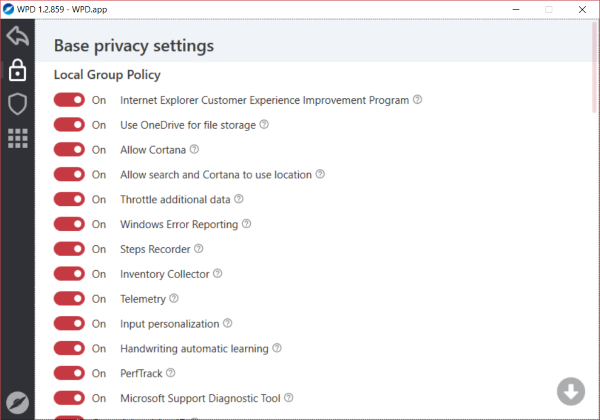
이 섹션에는 컴퓨터에서 일종의 데이터 수집을 활성화하거나 비활성화하는 대부분의 설정이 포함됩니다. 로컬 그룹 정책(Local Group Policy) 섹션 에서 데이터가 수집되지 않도록 그룹 정책을 구성할 수 있습니다. 대부분의 설정은 기본적으로 켜짐 상태입니다. (On)데이터 수집을 중지하기 위해 간단히 끌 수 있습니다. 이 섹션의 일부 설정에는 Cortana 허용(Allow Cortana) , Internet Explorer 고객 환경 개선 프로그램(Internet Explorer Customer Experience Improvement Program) , 검색 도우미(Search Companion) 및 PerfTrack 이 포함 됩니다. 요구 사항에 따라 비활성화할 수 있는 더 많은 설정이 있습니다.
다른 섹션은 스케줄러(Scheduler) 및 서비스(Services) 입니다. 서비스 를 사용하면 (Services)연결된 사용자 경험(Connected User Experiences) 및 원격 측정(Telemetry) 과 같은 서비스를 비활성화할 수 있습니다 . 그리고 스케줄러(Scheduler) 를 사용하면 예약된 모든 데이터 수집 작업을 중지할 수 있습니다. 추가 개인 정보 설정을 제공하는 또 다른 하위 섹션이 있습니다. 설정 목록은 방대하며 가장 좋은 부분은 물음표 위로 마우스를 가져갈 때 표시되는 설명 필드에 설정이 설명되는 방식입니다.
방화벽 규칙
이 프로그램은 Spy , Extra 및 Update의 세 가지 방화벽 규칙을 제공합니다. (Update. )이러한 규칙 중 하나를 선택하고 규칙 복사(Copy Rules) 버튼을 클릭하여 컴퓨터에서 이러한 규칙을 활성화할 수 있습니다. 스파이(Spy) 규칙은 Windows Spy/Telemetry 를 차단합니다 . 추가 규칙은 Skype(Skype) 및 OneDrive 와 같은 모든 타사 Microsoft 응용 프로그램을 차단합니다 . 그리고 업데이트(Update) 규칙은 컴퓨터에서 Windows 업데이트(Windows Update) 를 완전히 차단 합니다. 방화벽 규칙은 컴퓨터의 기존 방화벽을 확장하여 더 많은 개인 정보를 제공하고 데이터 수집을 중지하는 좋은 방법입니다.
앱
이 섹션은 컴퓨터를 정리하는 데 도움이 될 수 있습니다. 시스템과 함께 설치된 기본 Windows 스토어 응용 프로그램을 제거할 수 있습니다. (Windows Store)하나씩 제거하거나 모두 삭제(Delete All) 버튼을 클릭하여 한 번에 모두 제거할 수 있습니다. WPD 를 사용하여 제거할 수 있는 일부 응용 프로그램 은 Feedback Hub , Groove Music , Mail and Calendar , Print 3D 등이 있습니다. 또한 (Print 3D)Microsoft Store , Xbox Game bar, Microsoft Pay 및 Store Experience Host 와 같은 일부 보존된 앱을 제거할 수도 있습니다. .
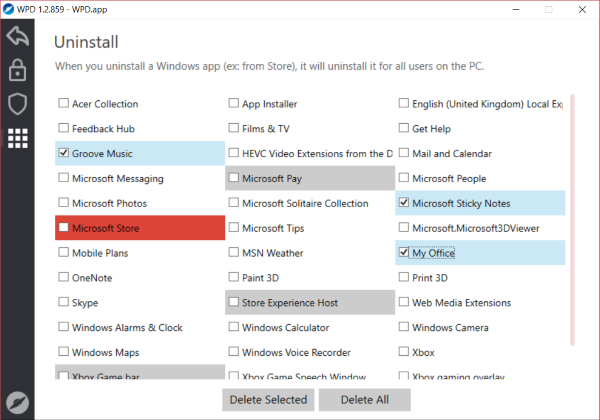
WPD 는 (WPD)Windows 10/8/7 을 위한 훌륭한 개인 정보 대시보드입니다 . 구성 가능한 모든 옵션을 한 화면에 표시하므로 컴퓨터에서 개인 정보를 구성하는 동안 여러 단계를 거칠 필요가 없습니다.
WPD 는 완전 무료이며 휴대용 폼 팩터로 제공됩니다. 어디서나 실행할 수 있으며 설정이나 구성이 필요하지 않습니다. WPD를 다운로드 하려면 여기를 클릭하십시오 .(Click here)(Click here)
Ultimate Windows Tweaker 를 사용하면 Windows 10 개인 정보(Privacy) 설정 등 을 쉽게 조정할 수 있습니다 . 개인 정보(Privacy) 탭을 사용하면 원격 측정(Telemetry) , 생체 인식(Biometrics) , 광고 ID(Advertising ID) , Bing 검색, Cortana , Windows 업데이트(Windows Update) 공유, 피드백(Feedback) 요청, 암호 공개(Reveal) 버튼, 단계 레코더(Steps Recorder) , 인벤토리 수집기(Inventory Collector) 및 애플리케이션 원격 측정(Application Telemetry) 을 비활성화할 수 있습니다 . 다음은 개인 정보 를 강화하는 데 도움이 되는 Windows 10 개인 정보 보호 도구 및 해결사 목록입니다.(Windows 10 Privacy Tools & Fixers)
Related posts
Microsoft Personal Data Dashboard 데이터가 사용되는 방법을 결정할 수 있습니다
Microsoft Privacy Dashboard 사용하는 방법
무엇을 위해 무엇을 사용 Tor Network하고?
Twitter Privacy Settings : Twitter에서 Protect & Secure Privacy 팁
Tor Browser Review Download : Privacy and Surf Web을 안전하게 보호하십시오
Windows 10의 Best Free Internet Privacy Software & Products의 목록
익명 이메일 ID를 만드는 방법은 무엇입니까?
WhatsApp은 안전합니까? WhatsApp Privacy and Security issues
Off-Facebook Activity을 끄고 제어하는 방법은 무엇입니까?
Set Enhanced Tracking, Protection Breach Alerts, Lockwise Firefox
Use Google Privacy Settings Wizard 설정을 강화합니다
Limit Office 365 Telemetry 사용 Registry and Group Policy
Firefox, Chrome 및 Edge에서 Geolocation를 비활성화하는 방법
Skype Privacy Settings, Groups and Video Calls
Security and Privacy에 대한 10 개의 최고의 줌 설정
SharpApp Windows 10 Privacy 설정을 제어 할 수 있습니다
Carry Private Conversations Off-the-Record Messaging App
Firefox Quantum browser에서 telemetry and data collection를 비활성화하십시오
어떻게 Microsoft Teams이 당신의 활동을 추적하고 그것을 멈추는 방법을 추적합니다
Google FLoC (Privacy Sandbox) Chrome에서 옵트 아웃하는 방법
